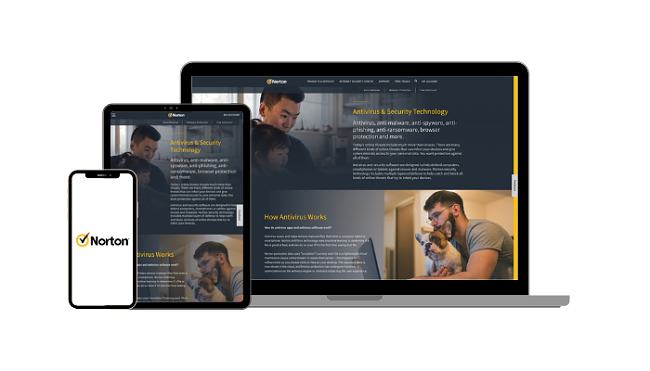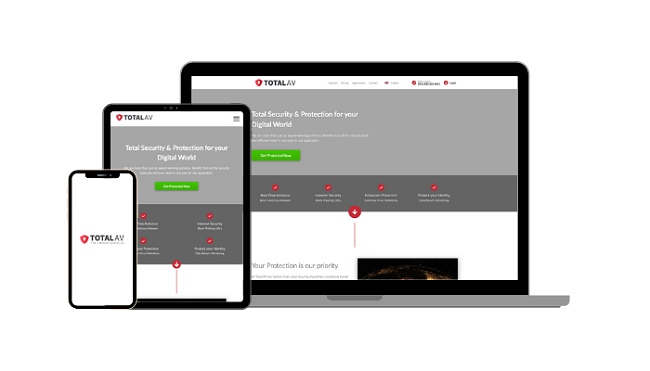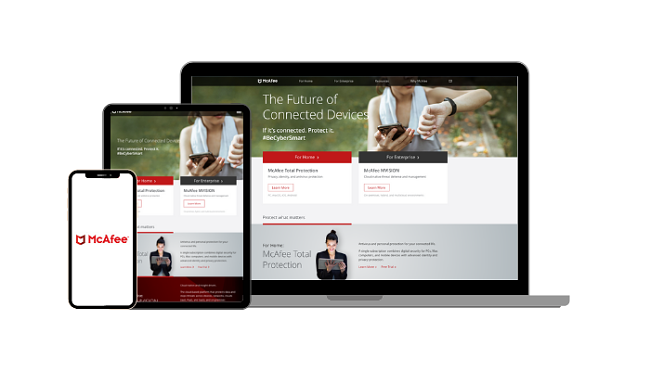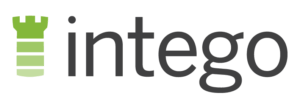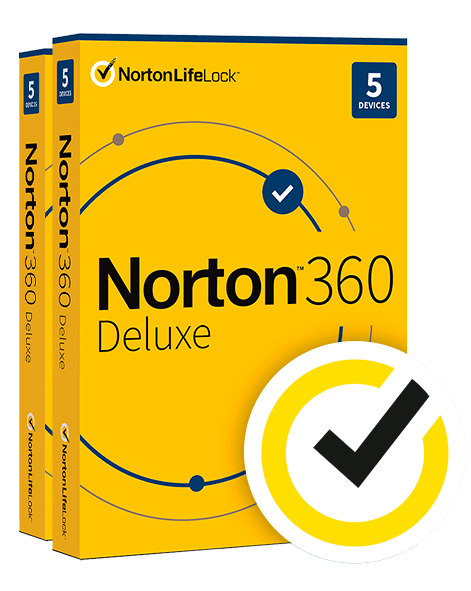Slik fjerner du et virus fra iPhone og iPad i 2025
iPhone-en din kan ha et virus hvis den føles treg, tapper batteriet raskt eller viser uventede popup-vinduer. Du kan også oppleve ukjente apper, innstillinger som har endret seg eller merkelig oppførsel du ikke har forårsaket selv. Dette er frustrerende fordi du forventer at iPhones skal være sikre, men selv Apples sterke beskyttelse klarer ikke å stoppe alle typer trusler på nettet.
De fleste iPhone-virus kommer fra falske lenker, tvilsomme apper eller usikker wifi. En pålitelig antivirus-app kan oppdage trusler og blokkere dem før de forårsaker skade. Men ikke alle er pålitelige. Jeg anbefaler Norton fremfor alle andre på grunn av dens nøyaktige virusoppdagelsesfunksjoner og en funksjonsrik iOS-app.
Kort veiledning: Slik fjernes skadelig programvare fra iOS-enheter
- Skaff deg en antivirus-app for iOS. Last ned en pålitelig sikkerhetsapp som Norton 360. Den ser etter skadelige apper, falske nettsteder, utrygg wifi og andre vanlige iOS-trusler.
- Åpne appen og skann iOS-enheten din. Appen kjører en skanning for iPhone eller iPad og flagger eventuelle sikkerhetsrisikoer. Den gir også klare trinn for å fikse hvert problem.
- Aktiver sanntidsbeskyttelse. Slå på bakgrunnsbeskyttelse for å beskytte deg mot fremtidige trusler. Dette hjelper med å blokkere risikable lenker, falske tekstmeldinger og usikre nettverk.
Slik fjerner du skadelig programvare fra iPhone og iPad (komplett veiledning)
1. Start din iPhone på nytt
Å starte din iPhone på nytt kan stoppe skjulte prosesser som kan kjøre skadelig programvare i bakgrunnen. Den sletter det midlertidige systemminnet, som kan forstyrre skript eller feil knyttet til ondsinnet kode. Dette vil ikke fjerne skadelig programvare, men kan stoppe pågående skader midlertidig. Start alltid med en omstart før du løser større problemer.
For å starte på nytt, trykk og hold sideknappen og en av volumknappene, og sveip deretter for å slå av. Vent i minst 10 sekunder før du slår den på igjen. Denne korte ventetiden hjelper med å stoppe låste oppgaver helt. Når den starter på nytt, observer om problemer som popup-vinduer eller lagg kommer tilbake.
2. Oppdater iOS
Apple retter regelmessig opp sikkerhetsfeil som hackere utnytter for å infisere iPhones. Hvis iOS-installasjonen er utdatert, kan skadelig programvare utnytte en gammel sårbarhet. Å ha den nyeste versjonen forbedrer systemstabiliteten og hindrer de fleste kjente infeksjonsveier. Installer alltid oppdateringer så snart de er tilgjengelige.
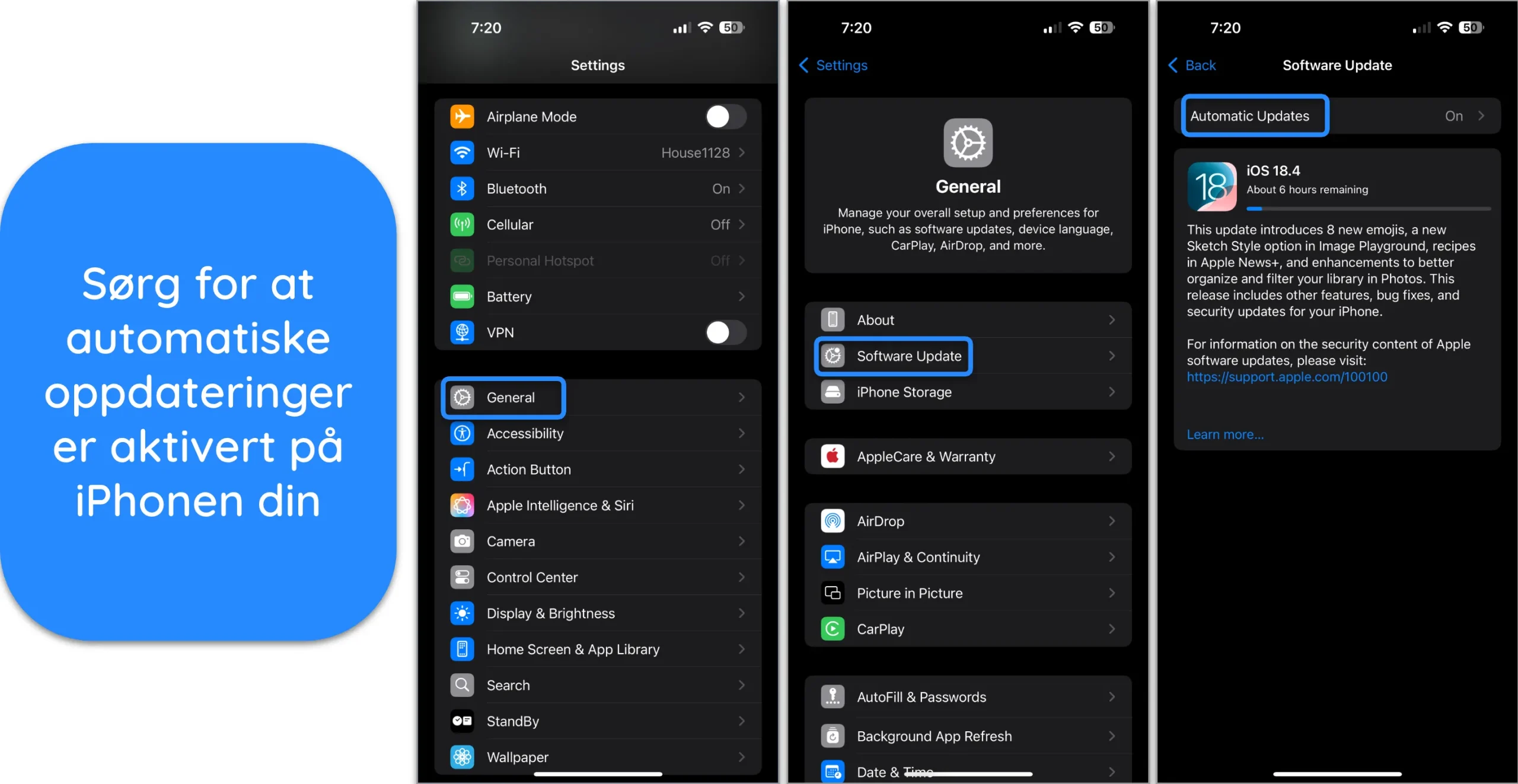
For å oppdatere, naviger til Innstillinger, trykk på Generelt og deretter Programvareoppdatering. Last ned og installer den nyeste versjonen som er oppført der. Hold automatiske oppdateringer på for å unngå å ligge etter. Selv én forsømt oppdatering kan gjøre at enheten din blir sårbar for nye trusler.
3. Slett mistenkelige apper
Noe skadelig programvare gjemmer seg inne i apper du aldri har installert eller ikke lenger gjenkjenner. Disse har ofte tomme ikoner, rare navn eller krever tillatelser de ikke burde. Falske VPN-er, lommelykt-apper eller «systemrenser»-verktøy er vanlige bærere for skadelig programvare. Ved å slette dem fjerner du trusler og frigjør systemressurser.
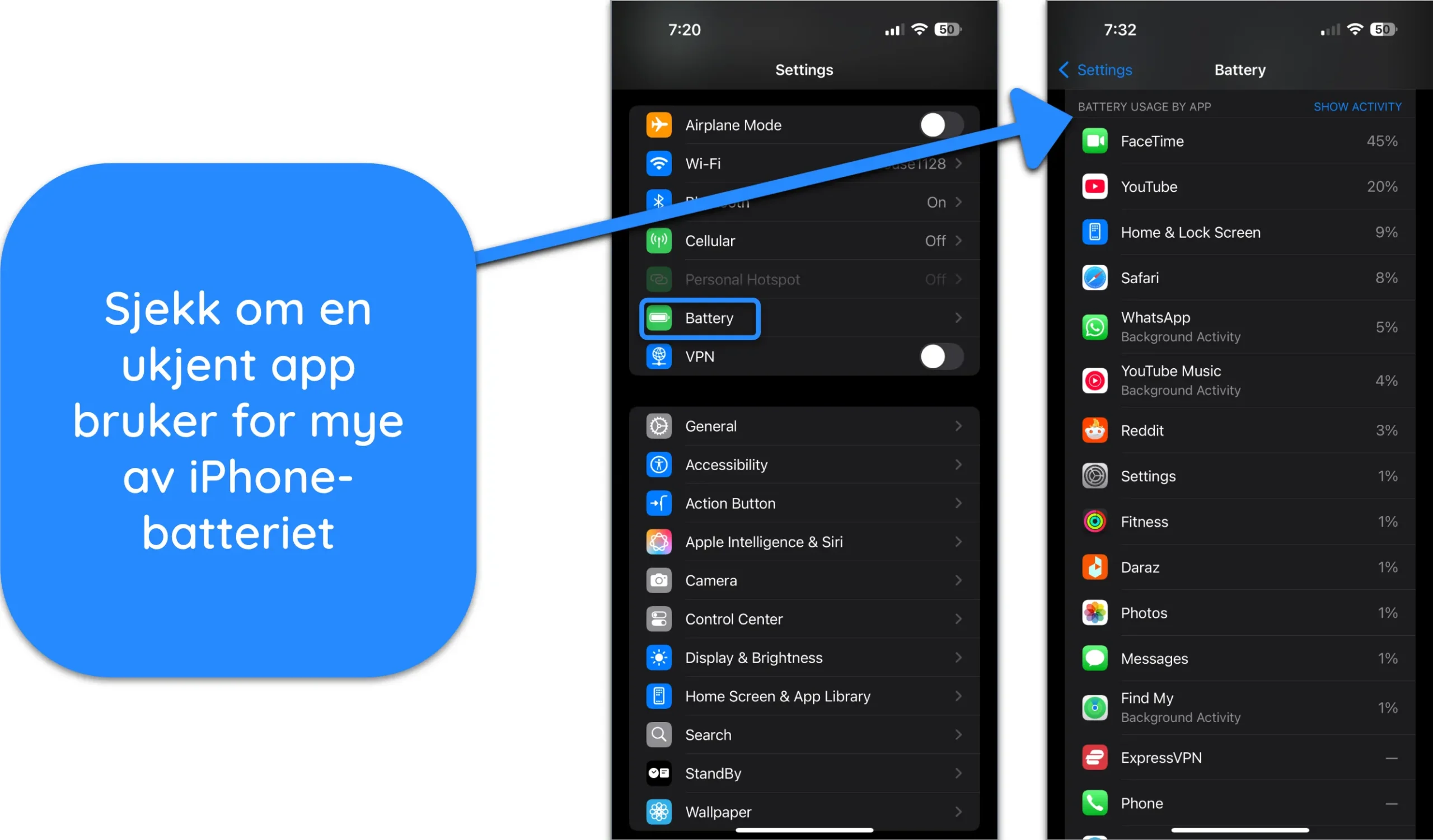
For å slette en app, trykk og hold på ikonet, velg Fjern app og bekreft sletting. Hvis du er usikker, sjekk batteribruken din for å finne hvilke apper som tapper unormalt mye strøm. Du kan også se under iPhone-lagring for å se nylig installerte apper sortert etter dato.
4. Tøm nettleserdataene for din iPhone
Ondsinnede omdirigeringer og popup-vinduer kommer ofte fra nettleserdata som er lagret etter å ha besøkt infiserte nettsteder. Noen nettsteder lagrer små biter med programkode i nettleserens hurtigbuffer eller informasjonskapsler, som kan fortsette å utløse angrep. Sletting av disse dataene bryter syklusen og bidrar til å fjerne nettleserbasert skadelig programvare. Dette er spesielt viktig hvis Safari oppfører seg merkelig.
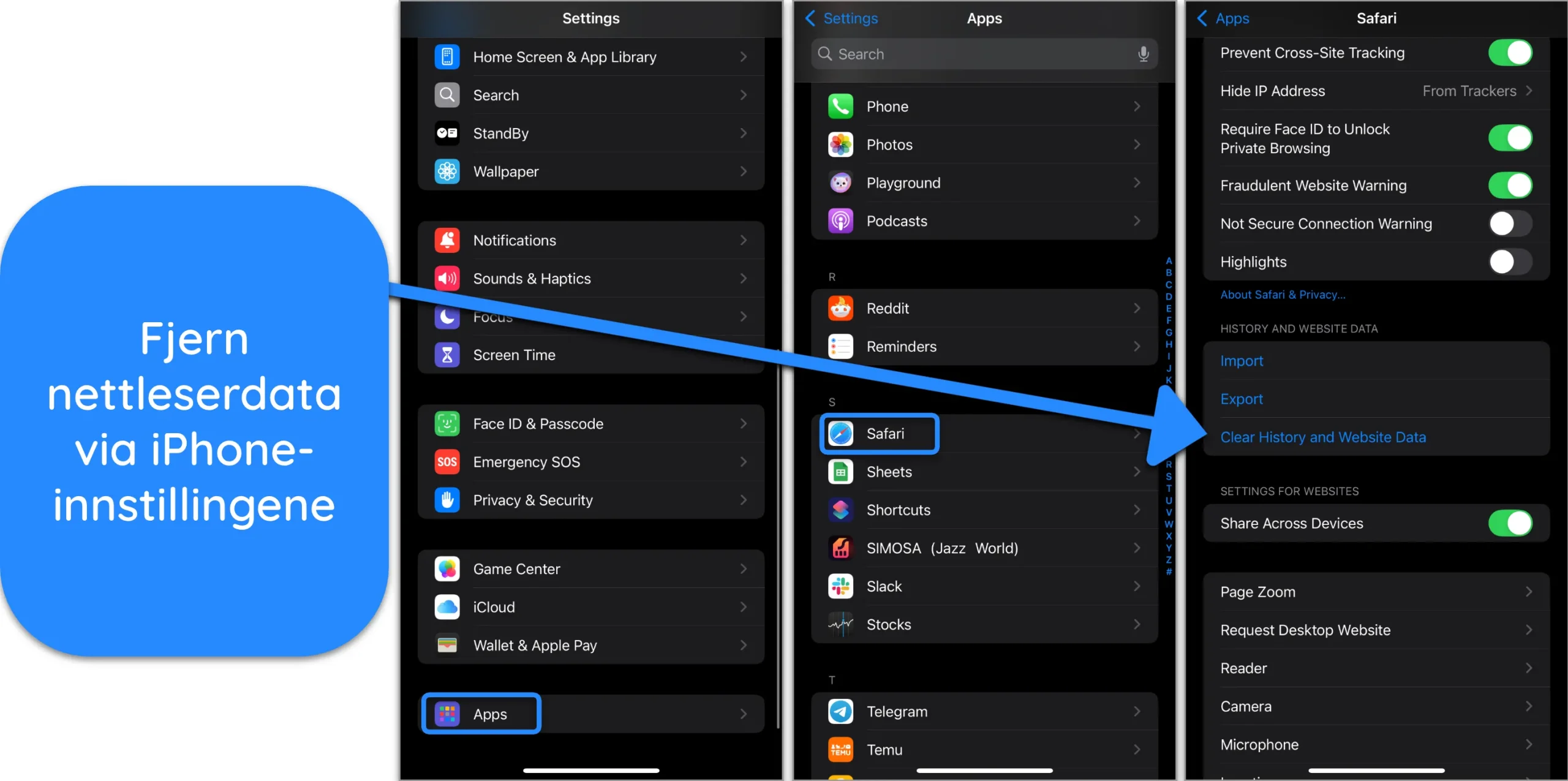
Naviger til Innstillinger, rull ned og trykk på Apper. Finn og trykk deretter på Safari på listen. Du finner et alternativ for å slette historikk og nettstedsdata. Hvis du har andre nettlesere installert, følg samme prosess for hver nettleser. Dette fjerner øktinformasjonskapsler, bufrede filer og andre lagrede elementer knyttet til ondsinnede lenker.
5. Gjenopprett iOS fra en sikkerhetskopi
Gjenoppretting av en ren sikkerhetskopi ruller din iPhone tilbake til et punkt før det var skadelig programvare på den. Dette fjerner eventuelle skadelige endringer eller apper som har infisert enheten din. Bare sørg for å velge en sikkerhetskopi fra en dato da telefonen fungerte bra – ikke etter at problemene begynte.
Slik gjenoppretter du fra iCloud
- Naviger til Innstillinger, trykk på Generelt og deretter Overfør eller Tilbakestill iPhone.
- Trykk på Slett alt innhold og innstillinger, og følg instruksjonene for tilbakestilling.
- Under oppsettet, velg Gjenopprett fra iCloud-sikkerhetskopi.
- Logg deg på og velg en sikkerhetskopi som er datert før infiseringen tok sted.
Slik gjenoppretter du fra PC eller eldre macOS (Finder/iTunes)
- Koble din iPhone til datamaskinen og åpne Finder (macOS Catalina eller nyere) eller iTunes (eldre macOS eller Windows).
- Velg enheten din og klikk på Gjenopprett sikkerhetskopi.
- Velg en sikkerhetskopi fra før den skadelige programvaren dukket opp, og klikk deretter på Gjenopprett.
- Hold enheten tilkoblet til prosessen er ferdig og enheten synkroniseres.
6. Gjenopprett fabrikkinnstillinger
Gjenoppretting av fabrikkinnstillinger sletter alt og installerer en ny versjon av iOS. Dette er det beste alternativet hvis skadelig programvare stadig kommer tilbake eller blokkerer andre tiltak. Den fjerner alle apper, innstillinger og filer, og gir telefonen blanke ark. Gjør dette kun når alt annet feiler.
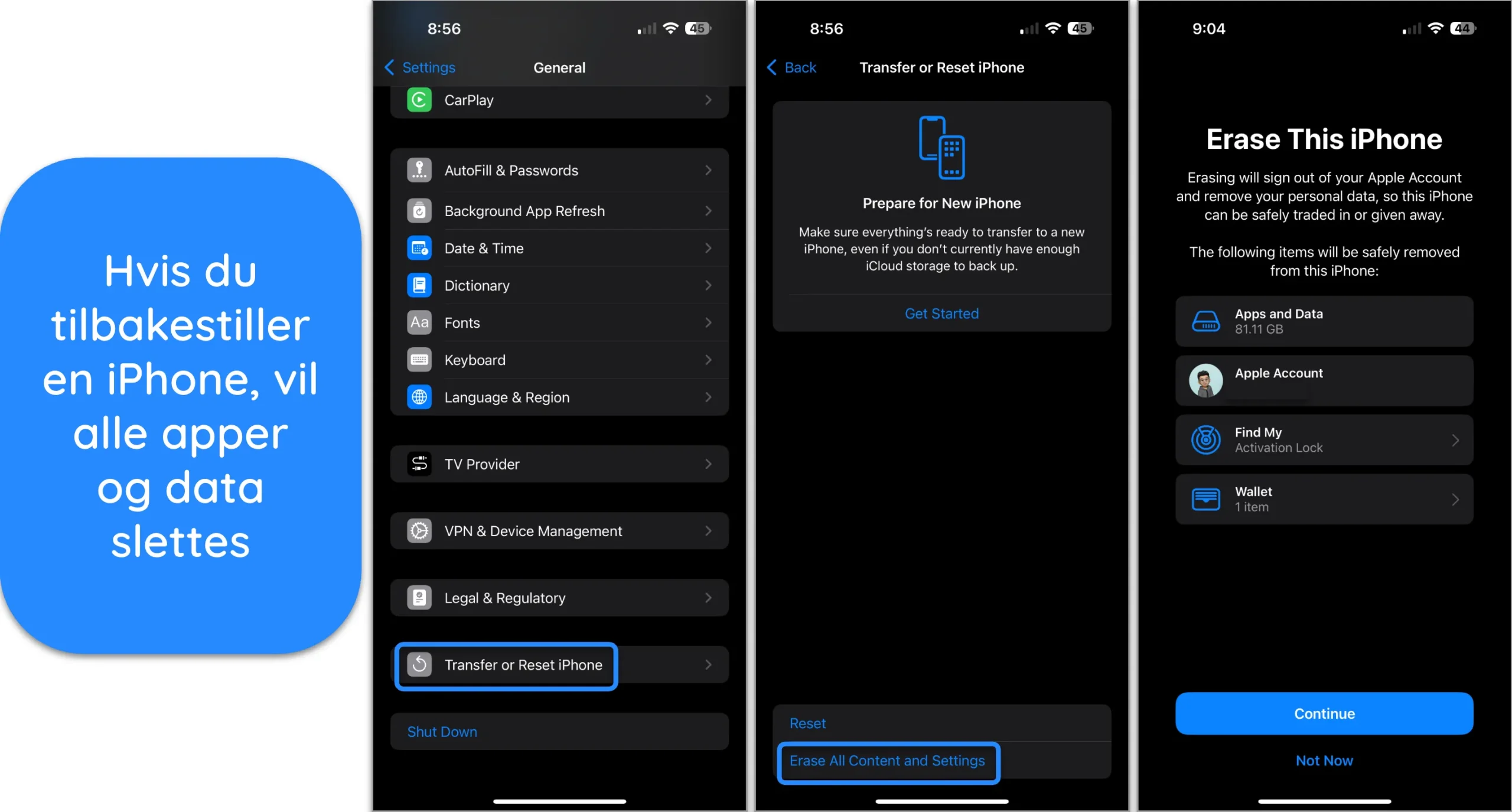
Før tilbakestilling, sikkerhetskopier eventuelle rene filer ved hjelp av iCloud eller Finder. Naviger deretter til Innstillinger, trykk på Generelt, og deretter Overfør eller Tilbakestill iPhone. Velg Slett alt innhold og innstillinger for å starte. Etter oppsettet, vær nøye med hvilke apper du installerer og unngå å gjenopprette unødvendige gamle data.
7. Bruk et pålitelig antivirusprogram for iOS
Et bra iOS-antivirus kan finne skjulte trusler som du ikke har fått med deg, og blokkere nye fra å komme inn på enheten. Topprangerte apper som Norton 360 søker etter falske nettsteder, skadelige apper, risikoer ved trådløse nettverk og nettfisking-tekster. De fungerer i sanntid og varsler deg så snart noe farlig dukker opp.
Installer et pålitelig antivirusprogram fra App Store og aktiver all tilgjengelig beskyttelse. Funksjoner som lenkeskanning, bruddvarsler og nettverkssjekker gir ekstra sikkerhet. Noen apper inkluderer også en VPN for å beskytte tilkoblingen din på offentlig wifi. Hold appen kjørende i bakgrunnen for å ha full dekning.
De beste antivirusene for å beskytte iPhone og iPad
Ikke alle antivirusapper for iOS gir samme beskyttelsesnivå. Noen fokuserer på datainnbrudd, mens andre hjelper deg med å fjerne søppelfiler eller skanne nettverk. Men bare noen få tilbyr full sikkerhet som fanger opp trusler tidlig og beskytter deg i sanntid. Basert på praktisk testing gir Norton 360 den sterkeste allsidige beskyttelsen for iPhones og iPads.
| Startpris | SMS-spambeskyttelse | Wifi-skanning | Systembruk | Pengene tilbake-garanti (dager) | |
| Norton | ✔ | ✔ | Lett | 60 | |
| TotalAV | €19.00 | ✘ | ✘ | Veldig lett | 30 |
| McAfee | ✘ | ✔ | Lett | 30 |
1. Norton – det beste generelle antiviruset for iOS-sikkerhet
Norton 360 er den mest funksjonrike antivirus-appen for iPhone og iPad, og den er fullt ut tilgjengelig på norsk. Den sjekker enheten din for utdatert programvare, manglende beskyttelse og risikable innstillinger rett etter installering. I testen min flagget den en gammel iOS-versjon og ba meg om å aktivere Web Protection. Dette verktøyet blokkerer risikable lenker før de lastes inn i nettleseren din.
Den inkluderer også en innebygd VPN med retningslinjer mot loggføring, som sikret tilkoblingen min umiddelbart da jeg koblet meg til et offentlig trådløst nettverk på en kafé. Norton blokkerte en mistenkelig annonseomdirigering i løpet av sekunder mens jeg surfet. Den skannet også nylig nedlastede apper og advarte meg om en som ba om uvanlige tillatelser. Alle operasjoner kjørte stille i bakgrunnen.
En annen som skiller seg ut er Nortons overvåking av det mørke nettet, som skanner etter lekket informasjon knyttet til e-postadressen din. Den fant et gammelt passord fra meg i en kompromittert database og varslet meg umiddelbart. Kombinert med sanntidsbeskyttelse og identitetsvarsler tilbyr Norton den mest komplette sikkerhetspakken for iOS som er tilgjengelig.
Exklusivt for Black Friday! Norton har redusert prisene på sine 1-årige planer til:
- Norton AntiVirus Plus - $14.99 - 75% avslag
- Norton 360 Standard - $19.99 - 78% avslag
- Norton 360 Deluxe - $29.99 - 75% avslag
2. TotalAV – QR Scanner blokkerer risikable lenker før du åpner dem
TotalAV gir iPhonen din solid beskyttelse med nyttige verktøy som går utover grunnleggende skanninger, og den har støtte for norsk. QR-kodeskanneren sjekker skjulte lenker for phishing-risikoer – den blokkerte fire falske nettsteder umiddelbart i testene mine. WebShield filtrerer også ut skadelige nettadresser før de lastes inn i Safari eller Chrome. Sammen gir disse funksjonene solid sanntidssikkerhet ved surfing på iOS-enheten din.
Smart Scan så etter både sikkerhets- og ytelsesproblemer på telefonen min. Den flagget at jeg hadde Face ID slått av og pekte ut apper som brukte posisjonstilgang som jeg ikke trengte. TotalAV inkluderer også VPN og bruddsovervåking, selv om VPN-en var litt tregere enn Nortons. Likevel føltes beskyttelsesdekningen grundig og godt designet.
Jeg frigjorde over 1 GB med plass ved å slette over 500 søppelbilder med Photo Manager. Appen kjører problemfritt og bremser ikke ned enheten din når den arbeider i bakgrunnen. Selv om den mangler SMS-beskyttelse, hjelper TotalAVs wifi-skanner deg med å unngå risikable åpne nettverk i flyplass-salonger eller kafeer. For prisen er den et solid nestbeste alternativ for iPhone-sikkerhet.
3. McAfee – identitetsovervåking varsler deg umiddelbart om datainnbrudd
McAfees iOS-app har et stort fokus på identitetsovervåking. Du kan spore opptil 10 e-postadresser for å se etter datainnbrudd, noe som hjalp meg med å finne et lekket passord knyttet til en gammel konto. Appen anbefalte en passordendring og ga tips for å forbedre sikkerhetsscoren min. Disse varslene er nyttige hvis du administrerer flere kontoer.
Den inkluderer også norsk som språkalternativ, en VPN med servere i over 45 land og en Smart Connect-funksjon som velger det raskeste alternativet. I Safari-testen min blokkerte McAfees Safe Browsing-verktøy alle skadelige lenker jeg prøvde å åpne. Wifi-skanneren flagget en offentlig hotspot som utrygg, noe som hjalp meg med å unngå en risikabel tilkobling. Systemskanningen sjekket også for manglende oppdateringer for apper og operativsystemet.
Selv om den ikke er like rask som Norton eller TotalAV, kjørte McAfee fint på min iPhone 16 Pro Max under vanlig bruk. Jeg la merke til litt forsinkelse på min eldre iPhone 12 da jeg kjørte skanninger, men ikke noe alvorlig. De fleste funksjoner fungerer via skyen, slik at den har liten innvirkning på ytelsen. Den er et greit alternativ hvis du vil ha identitetsvarsler med grunnleggende sanntidsbeskyttelse.
Vår metode for testing av antivirusprogrammer for iPhone og iPad
Jeg testet hvert antivirusprogram på ekte iPhones, inkludert iPhone X, 12 og 16 Pro Max, og brukte live-trusler og risikable nettverk. Jeg kjørte testene over flere dager for å gjenspeile reell bruk. Merk at jeg ikke inkluderte jailbreakede enheter.
- Trusseloppdagelse i sanntid – Jeg sjekket om appen umiddelbart kunne blokkere phishing-lenker, usikre nettsteder eller svindelforsøk før de forårsaket skade.
- Skanning av wifi-nettverk – Dette viser om antivirusprogrammet kan oppdage usikrede eller risikable wifi-tilkoblinger, noe som er viktig for iPhone-brukere på offentlige nettverk.
- Overvåking av datainnbrudd og identitet – Jeg testet hvor godt hver app overvåker lekkede e-postadresser og passord for å hjelpe brukere med å handle raskt etter et datainnbrudd.
- Ytelsespåvirkning – Hver app ble overvåket under videostrømming, surfing og inaktiv bruk for å se om den gjorde iPhonen tregere.
- Brukervennlighet og support – Jeg så på hvor enkelt det var å konfigurere den, hvor tydelige funksjonene var og hvor raskt leverandører svarte på reelle refusjons- eller støtteforespørsler.
Slik får man virus på iPhone – og slik kan du unngå det
iPhones har god innebygd sikkerhet, men de er ikke immune mot trusler. Du kan fortsatt få skadelig programvare fra risikable apper, falske lenker eller offentlige nettverk. Slik får du virus, og slik stopper dem før de forårsaker skade.
- Å jailbreake iPhonen din – Jailbreaking fjerner Apples appbegrensninger, som lar skadelig programvare snike seg inn via tvilsomme kilder. Hackere angriper jailbreakede enheter med falske verktøy og trojanere. For å holde deg trygg, aldri jailbreake enheten din; det svekker Apples kjernesikkerhetsmodell.
- Å klikke på phishing-lenker – Hackere sender falske e-poster eller tekstmeldinger som lurer deg til å klikke på lenker som installerer spionprogrammer. Bare ett trykk kan eksponere påloggingene eller personopplysningene dine. Dobbeltsjekk alltid lenker og bruk antivirusverktøy som filtrerer ut skadelige nettadresser.
- Bruk av offentlig wifi uten beskyttelse – Hackere kan se hva du gjør hvis du kobler deg til usikrede offentlige nettverk. De avlytter trafikk og stjeler sensitive pålogginger. Bruk en pålitelig VPN for å kryptere tilkoblingen din og blokkere risikable nettverk før de kobles til.
- Å åpne ukjente e-post- eller meldingsvedlegg – Noe skadelig programvare skjuler seg i vedlegg som falske PDF-er eller ZIP-filer. Åpning av et vedlegg kan føre til at det installeres spionprogrammer eller at enheten din hijackes. Åpne kun filer fra pålitelige kilder, og skann dem med antivirusverktøy som fanger opp trusler i sanntid.
- Å hoppe over iOS-oppdateringer – Apple oppdaterer store sikkerhetshull i hver oppdatering, inkludert de som hackere aktivt utnytter. Hvis du utsetter oppdateringer, forblir iPhonen din eksponert. Installer alltid den nyeste versjonen av iOS så snart den er tilgjengelig.
- Å installere apper utenfor App Store – Noen tredjeparts-appbutikker har falske eller infiserte apper som Apple aldri ville godkjent. Ved å installere disse omgår du viktige sikkerhetskontroller. Bruk kun den offisielle App Store for å sørge for at alle apper er bekreftet.
Slik finner du ut om iPhonen din er infisert
Hvis iPhonen din begynner å oppføre seg merkelig, som å miste batteri for raskt, kan den være infisert. Skadelig programvare vil ikke alltid kunne merkes, men disse varseltegnene er de vanligste å se etter:
- Du har apper som du ikke har installert – Hvis nye apper dukker opp og du ikke husker at du har installert dem, er dette et rødt flagg. Skadelig programvare kan laste ned apper på enheten din uten å spørre.
- Apper krasjer uten grunn – Når apper som vanligvis kjører fint begynner å krasje ofte, kan det hende at noe forstyrrer. Skadelig programvare kan forårsake ustabilitet ved å overta systemressurser.
- Økninger i dataforbruk – Et plutselig hopp i mobildatabruk betyr ofte at en skadelig app i hemmelighet sender informasjon til en ekstern server. Naviger til Innstillinger og se hvilken app som bruker mest data.
- Telefonen din blir varm – Lett bruk skal ikke føre til at iPhonen din overopphetes. Hvis den gjør det, kan det hende at en skjult app kjører CPU-en kontinuerlig i bakgrunnen.
- Popup-vinduer eller omdirigeringer – Hvis nettleseren din er oversvømmet med popup-vinduer eller du blir omdirigert til tilfeldige nettsteder, kan det hende du har annonseprogrammer. Safari og andre kompatible nettlesere skal ikke oppføre seg slik.
- Meldinger du ikke har sendt – Hvis folk får merkelige meldinger fra deg, kan det være at skadelig programvare sender dem med nummeret ditt. Disse kan inkludere phishing-lenker eller svindelnedlastinger.
- Den grønne eller oransje prikken forblir på – Hvis ikonene for kameraet eller mikrofonen vises når du ikke bruker dem, kan spionprogrammer være aktive. Disse indikatorene viser når en app får tilgang til kameraet eller mikrofonen din.
- Du kan ikke oppdatere iOS – Hvis iPhone-en din ikke oppdateres, kan det være at skadelig programvare blokkerer prosessen. Dette bidrar til at trusselen holdes aktiv ved å unngå sikkerhetsoppdateringer.
- Merkelige kostnader på regningen din – Skadelig programvare kan få deg til å abonnere på betalte tjenester eller sende betalte meldinger. Sjekk Apple-ID-en eller telefonregningen din for kjøp eller tekstmeldinger som ikke kommer fra deg.